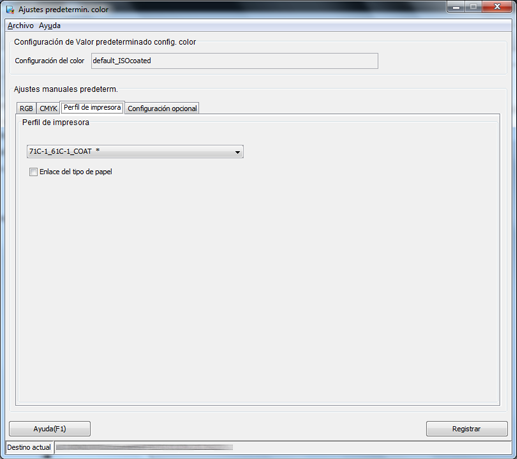Registrar un perfil de salida
Descripción general
Mida el tono que puede reproducir la máquina para un determinado tipo de papel y calcule los valores CMYK que se van a utilizar para producir el color que desea. Use este resultado para crear un "perfil de impresora" como definición.
Para evitar que la reproducibilidad del color varíe en función del tipo de papel, se recomienda preparar un perfil de impresora para cada tipo de papel (papel en color, papel estucado, etc.) y utilizarlos por separado.
• Significado y finalidad de los perfiles de salida
El resultado (tono, sombreado, matiz) puede ser diferente para distintos tipos de papel incluso cuando se apliquen las mismas condiciones de impresión. Esto se debe a las diferencias en la fijación del tóner, la blancura del papel, la reflectancia lumínica y otras propiedades entre los tipos de papel.
Usando el perfil de salida apropiado, puede minimizar la variación y la influencia de dichas propiedades específicas de un tipo de papel e imprimir en colores próximos al estándar.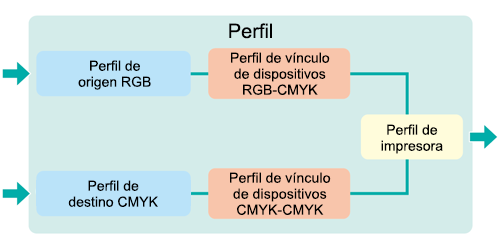
Sugerencias
Puede gestionar cinco tipos de perfiles mediante Color Centro:
Perfil de origen RGB, perfil de destino CMYK, perfil de impresora, perfil de enlace de dispositivo RGB-CMYK y perfil de enlace de dispositivo CMYK-CMYK.Para obtener más información sobre la configuración de tareas de impresión frecuentes, consulte Registro de la configuración del color.
Hay perfiles suministrados por el fabricante y otros que pueden descargarse de Internet.
Es posible crear perfiles distintos de los perfiles de origen RGB.
• Cuándo se debe realizar
Cuando se usan con frecuencia algunos tipos de papel
Cuando desea producir colores con mayor precisión que el perfil de impresora utilizado
Si ni las calibraciones ni Ajuste de calidad de imagen utilizando el controlador de imagen mejora el tono
• Entorno previsto
Sistema operativo | Windows 7 |
Aplicación | Color Centro 2.1 |
Controlador de impresora | Controlador de plugin PS |
Controlador de imagen | Controlador de imagen IC-604 |
Instrumento | i1Pro |
Tipo de papel/grosor | Estucado-GL 128 g/m2 (A3, cargado en bandeja 1) |
* La pantalla del ejemplo puede ser distinta de la real, ya que depende del entorno del sistema y de la versión/revisión de la aplicación.
• Flujo de trabajo
Cargar y registrar el papel (estucado-GL)
Crear un perfil con Color Centro
Aplicar el perfil de impresora
• Sección relacionada
• Precauciones
Para reproducir colores estables, además de una calibración regular, debe realizar otros ajustes de calidad de imagen previa a la impresión según sea necesario, como cuando se cambia la trama o el papel o cuando el tono es importante. Para obtener más información, consulte Ajuste de calidad de imagen utilizando el controlador de imagen.
Carga y registro del papel (Estucado-GL)
Antes de crear un perfil de impresión, cargue papel en una bandeja y regístrelo. (Consulte Administración del papel.)
Cargue papel en la bandeja.
Ejemplo: cargue estucado-GL (A3) 128 g/m2 en la bandeja 1.
En el panel táctil de la unidad principal, pulse Configuración pap. en la pantalla UN.PRINC.
También puede pulsar Conf. papel en la pantalla COPIAR para visualizar la misma pantalla.
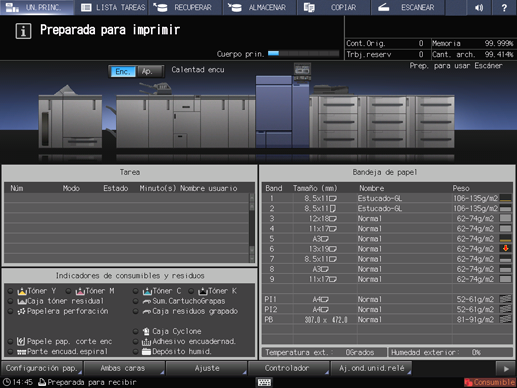
Seleccione la bandeja en la que ha cargado el papel y pulse Cam. juego.
Ejemplo: Bandeja 1 seleccionada.
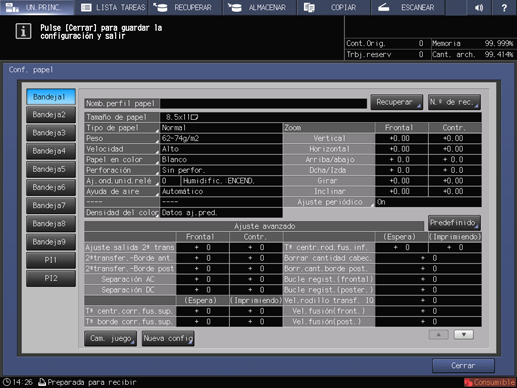
En la pantalla Cambiar juego indiv., pulse Peso.
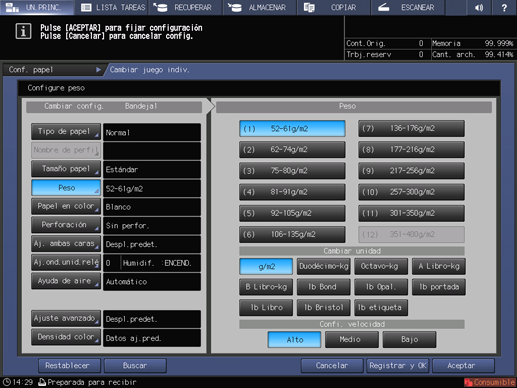
Seleccione el peso del papel aplicable en el menú Peso de la parte derecha de la pantalla.
Ejemplo: seleccione (-135 g/m2.
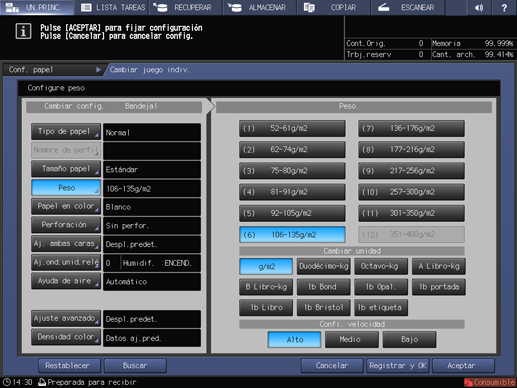
Pulse Tipo de papel. Seleccione el tipo de papel y pulse Aceptar.
Ejemplo: Estucado-GL seleccionado.
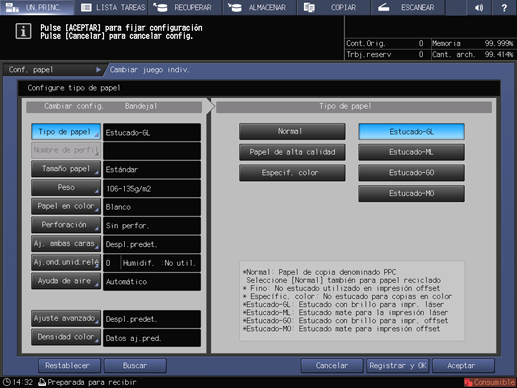
Pulse Cerrar.
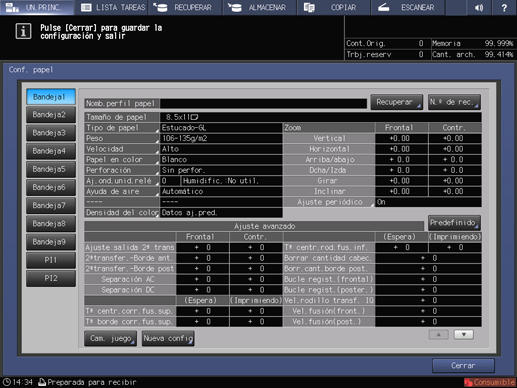
Creación de un perfil con Color Centro
Inicie Color Centro, y cree y guarde un perfil de impresora.
Inicie Color Centro e inicie una sesión en la máquina. (Consulte Iniciar Color Centro.)
Se abrirá la pantalla superior de Color Centro.
Haga clic en Gestión de perfil en la pantalla superior.
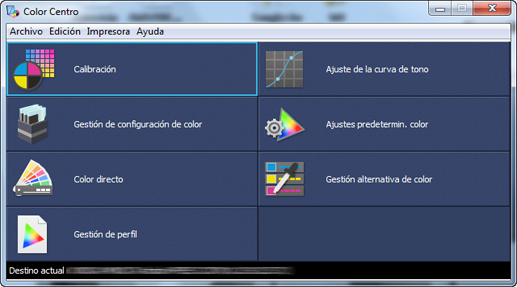
Se visualiza la pantalla Gestión de perfil.
Haga clic en Perfil de impresora y, a continuación, haga clic en Nueva.
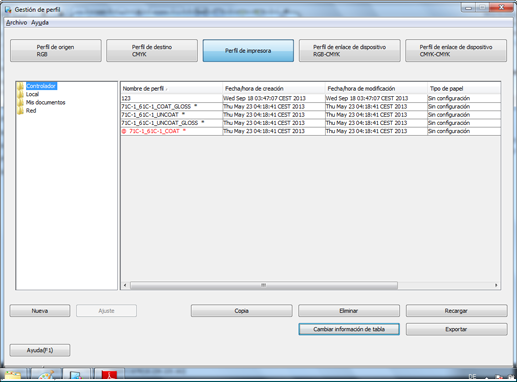
Se inicia el asistente de Color Centro Profiler y se muestra la pantalla Confirmación de procedimiento.
En la pantalla Confirmación de procedimiento, haga clic en Siguiente.
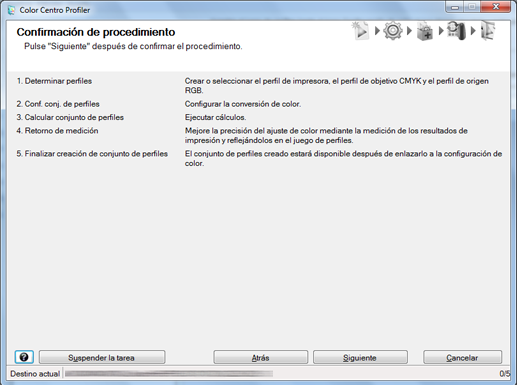
Se muestra la pantalla 1. Configuración de perfil de impresora.
Seleccione Nueva medición debajo de Configuración de medición y haga clic en Obtener información de perfil de papel/bandeja.
explicación adicionalPara realizar otra medición con el instrumento, seleccione Nueva medición.
Ejemplo: Haga clic en Obtener información de perfil de papel/bandeja para usar la configuración de papel para la bandeja 1.
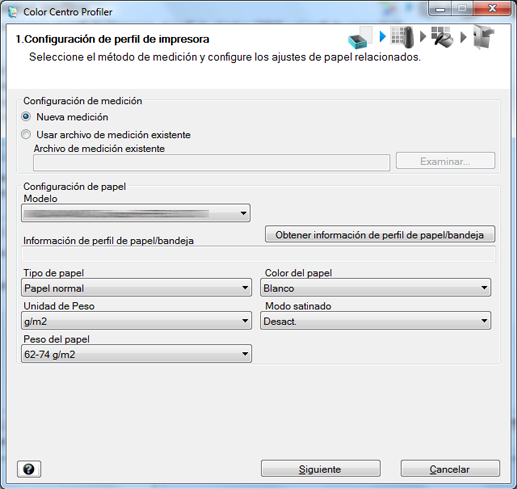
Seleccione Obtener información de bandeja en la pantalla Obtener información de papel. Después de seleccionar la bandeja en la que se ha cargado el papel, haga clic en Aceptar.
Ejemplo: Bandeja 1 seleccionada.

Después de comprobar que se muestra la bandeja seleccionada en Información de perfil de papel/bandeja, haga clic en Siguiente.
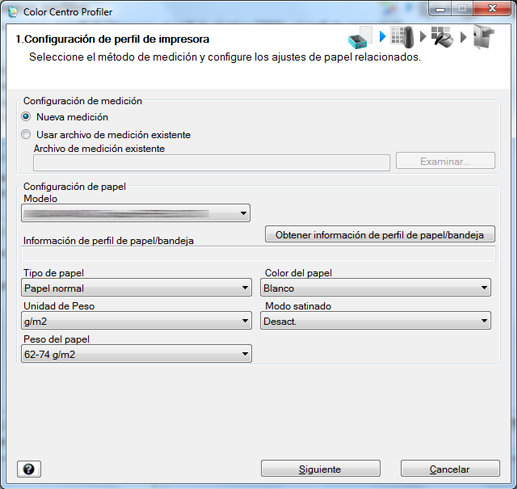
En Instrumento, seleccione el instrumento que se va a utilizar. Defina las Copias y haga clic en Salida.
Imprima el gráfico de color que se va a medir con el instrumento.
Ejemplo: i1Pro seleccionado con 1 copia.
Elemento
Configuración
Instrumento
i1Pro
Copias
1
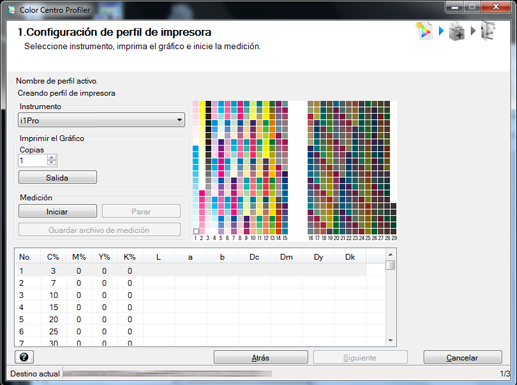
Aparece la pantalla Imprimir el Gráfico.
Defina los elementos siguientes en la pantalla Imprimir el Gráfico. Después del ajuste, haga clic en Impresión.
Elemento
Configuración
Bandeja de papel
Bandeja 1
Haga clic en Seleccionar bandeja y seleccione una bandeja.
Config. de pantalla
Trama 1 (predeterminada)

Se imprime un gráfico de pruebas.
Conecte el instrumento al ordenador.
explicación adicionalEs necesario que antes haya instalado el controlador del instrumento en el ordenador. Para obtener más información, consulte el manual del instrumento.
Apile 10 hojas de papel blanco del mismo tipo utilizado para imprimir el gráfico y coloque el gráfico impreso encima.
explicación adicionalPara eliminar la influencia del color de la tabla, coloque 10 hojas de papel del mismo tipo debajo del gráfico que se va a medir.
Haga clic en Inicio.
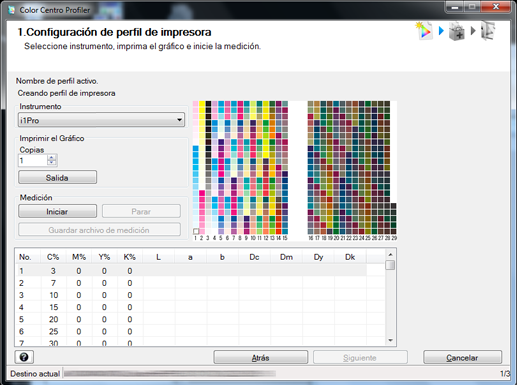
Cuando aparezca el siguiente mensaje, haga clic en OK.

Mantenga pulsado el botón del instrumento. Cuando empiece a desplazarse la parte inferior de la pantalla, con el botón presionado, deslice el instrumento sobre el gráfico hacia la derecha desde el parche de la parte superior izquierda.
Mida el resto de las filas de parches deslizando el instrumento del mismo modo.
Después de finalizar la medición del gráfico, haga clic en Siguiente en la pantalla 1. Configuración de perfil de impresora.
Cuando se haya completado la medición del gráfico, el resultado de la medición se visualiza en la parte inferior de la pantalla 1.Configuración de perfil de impresora.
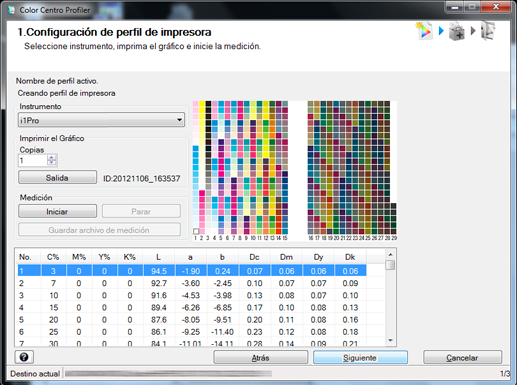
Compruebe la Configuración UCR/GCR y haga clic en Siguiente.
Ejemplo: el nivel 3 se mantiene.
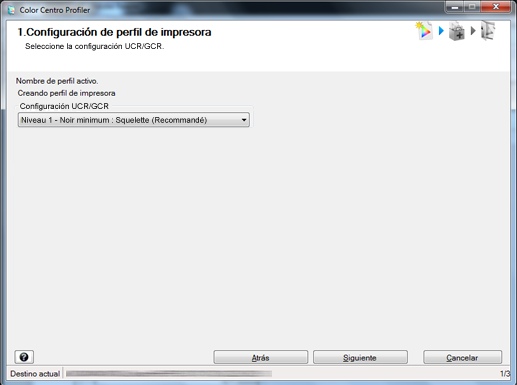
Introduzca un nombre de perfil en Nombre de perfil de impresora. En caso necesario, especifique la Carpeta de destino y haga clic en Siguiente.
Para especificar la Carpeta de destino, haga clic en Examinar y seleccione una ubicación donde guardar el archivo.
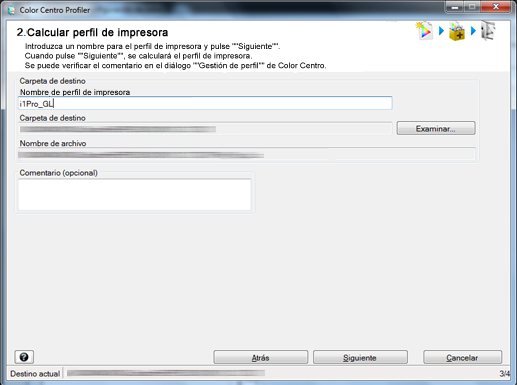
Después del mensaje Calculando, se muestra la pantalla 2. Calcular perfil de impresora.
Compruebe el contenido y haga clic en Siguiente.
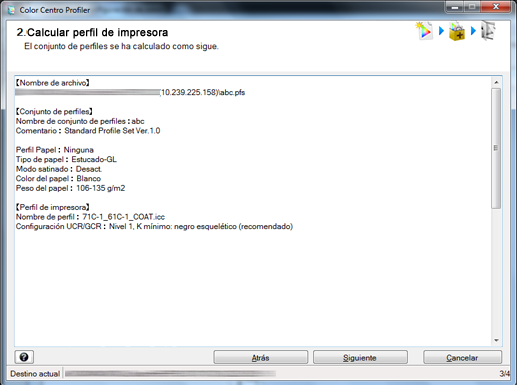
Se muestra la pantalla 3. Finalizar creación de perfil de impresora.
Haga clic en Finalizar.
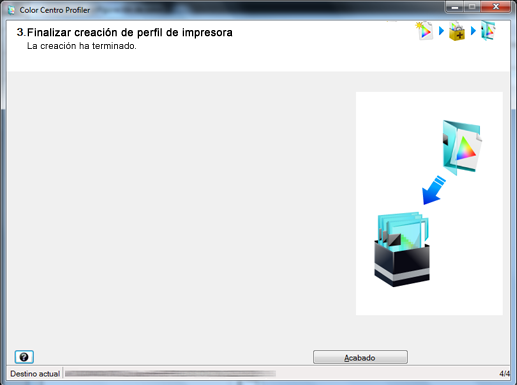
Se guarda el perfil de impresora creado.
Aplicación del perfil de impresora
Usando Color Centro, puede definir un enlace del tipo de papel con un perfil de impresora guardado y registrarlo como el perfil de impresora predeterminado.
Haga clic en Gestión de perfil en la pantalla superior de Color Centro. (Consulte Pantalla [Color Centro].)
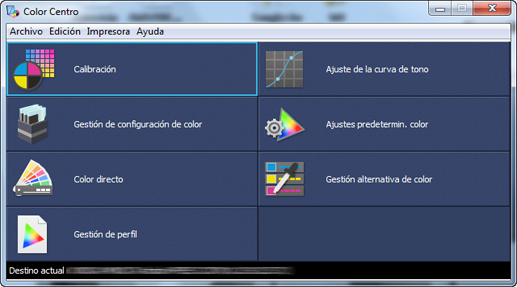
Se visualiza la pantalla Gestión de perfil.
Haga clic en Perfil de impresora. Haga clic para seleccionar el nombre del perfil que desea aplicar y haga clic en Cambiar información de tabla.
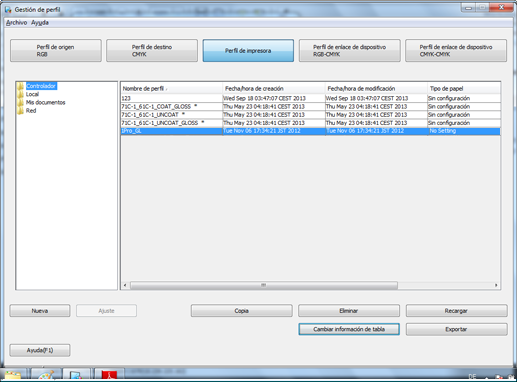
Se muestra la pantalla Cambiar información de tabla.
explicación adicionalLos perfiles marcados con un asterisco (*) no están disponibles para cambiar la información de la tabla.
Seleccione el tipo de papel para Enlace del tipo de papel y haga clic en Aceptar.
Ejemplo: se selecciona Sin configuración para Enlace del tipo de papel.
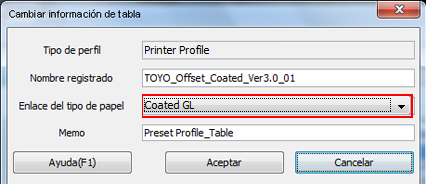
Haga clic en Aceptar en la pantalla Conf:sobrescr.
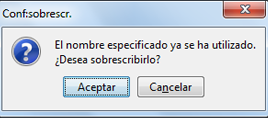
Haga clic en Ajustes predetermin. color en la pantalla superior de Color Centro.
Defina el perfil de impresora guardado como la configuración de color predeterminada para el controlador de imagen.
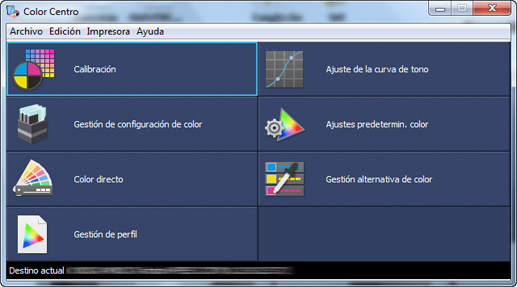
Se muestra la pantalla Ajustes predetermin. color.
Haga clic en Perfil de impresora y seleccione el nombre del perfil que desee utilizar. Haga clic en Registro.
Compruebe que Enlace del tipo de papel esté seleccionado.